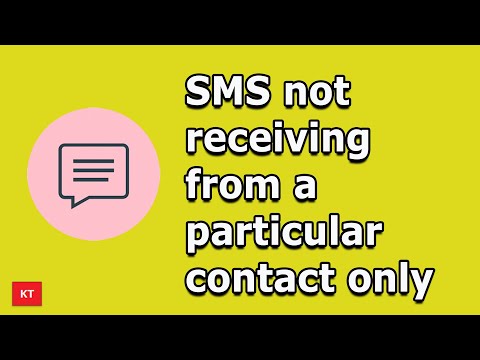
#Google # Pixel3은 시장에 출시 된 Pixel 라인의 최신 모델입니다. 5.5 인치 Super AMOLED 디스플레이를 탑재하고 4GB RAM과 결합 된 강력한 Snapdragon 845 프로세서를 사용하는 플래그십 폰입니다. 이 휴대 전화가 다른 Android 스마트 폰에 비해 갖는 한 가지 장점은 일반적으로 최신 소프트웨어 업데이트를 가장 먼저 얻는다는 것입니다. 이것은 견실 한 성능의 전화이지만 오늘 우리가 해결할 특정 문제가 발생할 수있는 경우가 있습니다. 이 문제 해결 시리즈의 최신 기사에서는 알림을받지 못하는 Google Pixel 3 문제를 해결합니다.
Google Pixel 3 또는 기타 Android 기기를 소유하고있는 경우이 양식을 사용하여 언제든지 문의 해주세요. 장치에 대한 우려 사항에 대해 기꺼이 도와 드리겠습니다. 이것은 우리가 제공하는 무료 서비스입니다. 그러나 저희에게 연락하실 때 정확한 평가가 이루어지고 올바른 해결책이 제공 될 수 있도록 최대한 상세하게 작성해 주시기 바랍니다.
Google Pixel 3가 알림을받지 못하는 문제를 해결하는 방법
문제: 며칠 전에 Google에서 Pixel 3를 받았으며 Samsung S7에서 Pixel로 T-Mobile SIM 카드를 가져와 백업에서 정보와 몇 가지 앱을로드했습니다. 처음부터 전화에 몇 가지 이상한 문제가 있습니다. 알림을 켰지 만 앰비언트 디스플레이 나 전화기 상단 바에 알림 팝업이 표시되지 않습니다. 모든 알림이 켜져 있습니다. 모든 메뉴와 설정에서 찾을 수 있습니다. 더 큰 문제는 전화를받을 때 휴대폰이 진동하고 소리가 나지만 응답 할 수있는 화면이 나타나지 않는다는 것입니다. 그래서 내 전화를받을 방법이 없습니다. 발신 전화는 완전히 괜찮습니다. 또한 통화 화면을 제외하고 부재중 전화 알림을받지 못합니다. 이것은 일종의 소프트웨어 문제처럼 보입니다. 전화 응답에 문제를 일으킬 수있는 Skype 또는 기타 앱 (Facebook Messenger 제외)이 없습니다. 백업하고 공장 초기화를해야합니까?
해결책: 이 기기에서 문제를 해결하기 전에 휴대 전화가 최신 소프트웨어 버전에서 실행 중인지 확인하는 것이 가장 좋습니다. 새 소프트웨어 업데이트를 사용할 수있는 경우 먼저 휴대폰에 다운로드하여 설치하는 것이 좋습니다.
잠금 화면 알림 켜기
이 경우 가장 먼저해야 할 일은 전화기가 꺼져있을 수 있으므로 잠금 화면 알림을 켜는 것입니다.
- 홈 화면에서 터치하고 위로 스 와이프하여 모든 앱을 표시합니다.
- 설정 – 앱 및 알림-알림으로 이동합니다.
- 잠금 화면을 탭한 다음 옵션을 선택합니다. 모든 알림 내용 표시
안전 모드에서 Pixel 3 다시 시작
다운로드 한 앱이 문제의 원인 일 가능성이 있습니다. 이 경우 사전 설치된 앱만이 모드에서 실행할 수 있으므로 안전 모드에서 전화를 시작해야합니다.
- 장치의 전원이 켜진 상태에서 전원 끄기 프롬프트가 나타날 때까지 전원 버튼 (오른쪽 가장자리에 있음)을 길게 누른 다음 놓습니다.
- 안전 모드로 재부팅하라는 메시지가 나타날 때까지 전원 끄기를 길게 터치 한 다음 놓습니다.
- 확인을 눌러 확인합니다.
이 모드에서 문제가 발생하지 않으면 앱으로 인한 것일 수 있습니다. 이것이 어떤 앱인지 확인하고 제거하십시오.
공장 초기화를 수행하는 백업 데이터
고려해야 할 마지막 문제 해결 단계 중 하나는 공장 초기화입니다. 이를 통해 문제가 소프트웨어 결함으로 인한 것인지 확인할 수 있습니다. 재설정을 수행하기 전에 전화 데이터를 백업하십시오.
- 장치의 전원이 꺼져 있는지 확인하십시오.
- 부트 로더 모드 (위에 시작이있는 Android 이미지)가 나타날 때까지 전원 + 볼륨 작게 버튼을 길게 누른 다음 놓습니다.
- 복구 모드를 선택합니다. 볼륨 버튼을 사용하여 사용 가능한 옵션을 순환하고 전원 버튼을 사용하여 선택합니다. 기기가 Google 시작 화면을 깜박 인 다음 복구 모드로 다시 시작됩니다.
- 데이터 삭제 / 초기화를 선택합니다.
- 예를 선택하십시오.
- 지금 시스템 재부팅을 선택합니다.
위의 단계로 문제가 해결되지 않는 경우이 문제에 대해 Google Pixel 지원 팀에 문의해야합니다.


